Руководство пользователя по предоставлению обобщенных
реклама
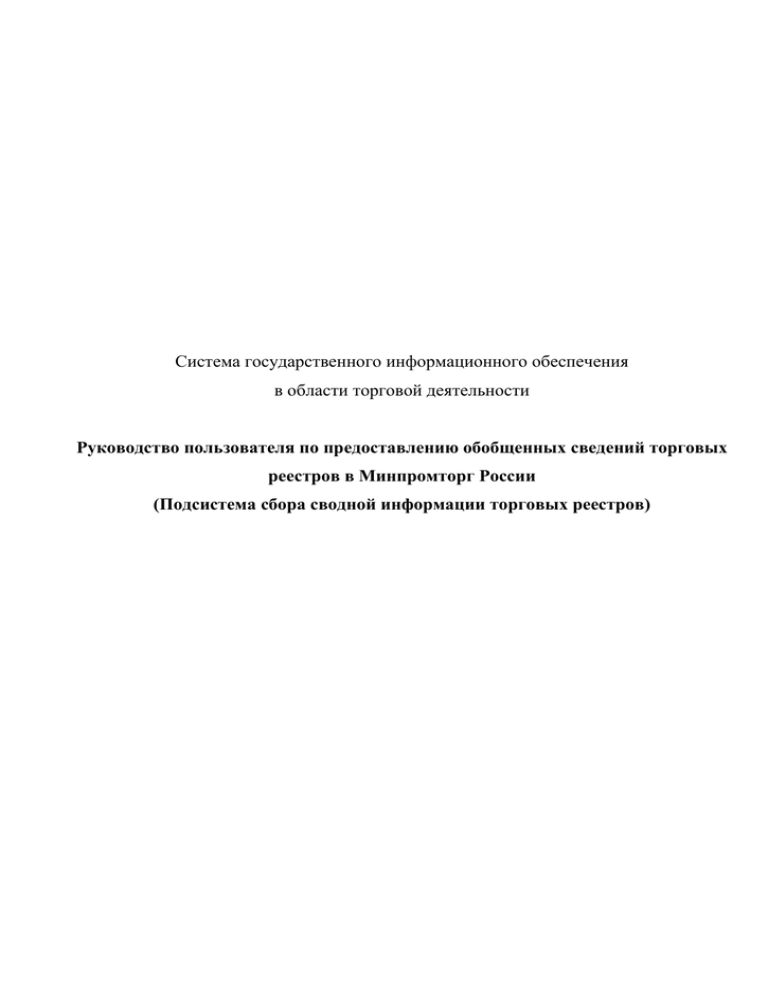
Система государственного информационного обеспечения в области торговой деятельности Руководство пользователя по предоставлению обобщенных сведений торговых реестров в Минпромторг России (Подсистема сбора сводной информации торговых реестров) Содержание Содержание .......................................................................................................................... 2 1 Введение .......................................................................................................................... 3 2 Назначение и условия применения............................................................................... 3 3 Подготовка к работе ....................................................................................................... 4 4 Описание операций ........................................................................................................ 4 4.1 Вход в систему......................................................................................................... 4 4.2 Выбор раздела обобщенных сведений для предоставления данных ................. 5 4.3 Ввод данных вручную ............................................................................................ 7 4.4 Загрузка данных из файлов установленного формата ........................................ 8 4.5 Предоставление данных ......................................................................................... 8 5 Аварийные ситуации ...................................................................................................... 8 5.1 Отсутствие связи с сервером ................................................................................. 8 5.2 Неправильная структура документа при загрузке из Excel ................................ 9 2 1 Введение Подсистема сбора сводной информации торговых реестров (далее Подсистема) предназначена для предоставления сводной информации из торговых реестров от органов государственной власти субъектов Российской Федерации в Минпромторг России. Предоставление сводной информации в Подсистему происходит через сеть Интернет, при этом возможны два способа ввода данных в Подсистему: 1) ввод сводной информации непосредственно в Подсистему через интернетбраузер в online и offline режимах (в случае, если у субъекта Российской Федерации нет специализированных программных средств для ведения торгового реестра); 2) автоматизированное предоставление информации в Подсистему с использованием обменных файлов специального формата (в случае, если у субъекта Российской Федерации есть программные средства для ведения торгового реестра и подготовки сводных форм); Для работы с Подсистемой пользователь должен обладать базовыми навыками работы с компьютером. Перед началом работы с Подсистемой и предоставлению обобщенных сведений торговых реестров в Минпромторг России рекомендуется ознакомиться со следующими документами: 1. Настоящее руководство; 2. Регламент предоставления сводной информации из торговых реестров субъектов Российской Федерации в Минпромторг России. 2 Назначение и условия применения Подсистема позволяет выполнять следующие операции в рамках предоставления сводной информации торговых реестров субъектов Российской Федерации в Минпромторг России: 3 1. Ввод данных в Подсистему в соответствии с установленными формами (11 форм) за выбранный период в ручном и автоматизированном режиме; 2. Корректировка введенных данных; 3. Предоставление введенных данных (изменение статуса введенных данных). 3 Подготовка к работе Для работы органов государственной власти субъектов Российской Федерации с Подсистемой сбора сводной информации торговых реестров пользователям необходимо наличие доступа к сети Интернет, наличие операционной системы, в которой установлен Интернет-браузер, наличие установленной Java-машины (при отсутствии устанавливается автоматически при работе с Подсистемой). 4 Описание операций 4.1 Вход в систему Для начала работы с Подсистемой необходимо в Интернет-браузере перейти к адресу http://95.167.38.180/retail-dexys (адрес является временным и будет изменен при приеме Системы государственного информационного обеспечения в области торговой деятельности в промышленную эксплуатацию). При входе в Подсистему необходимо ввести имя пользователя и пароль, которые предоставляет органам государственной власти субъектов Российской Федерации Минпромторг России (рисунок 1). 4 Рис. 1 – Форма ввода имени пользователя и пароля для входа в Подсистему 4.2 Выбор раздела обобщенных сведений для предоставления данных После ввода имени пользователя и пароля происходит открытие навигационного окна Подсистемы (рисунок 2). В левой части окна показаны все документы (формы), которые могут предоставляться в Минпромторг России через данную Подсистему. Нажатие на документ из списка открывает панель управления документом в правой части окна (рисунок 3). На панели управления документом доступны следующие операции: - указание периода, с которым происходит текущая работа с документом; - открытие документа на просмотр; - открытие документа с возможностью изменения; - предоставление документа (изменение статуса) с указанием комментариев; - просмотр истории событий документа. 5 Рис. 2 – Навигационное окно Подсистемы Рис. 3 – Панель управления документом 6 Для того, чтобы перейти к вводу данных в выбранный документ (форму) в ручном режиме или загрузить данные в автоматизированном режиме, необходимо нажать кнопку «Открыть документ в клиентском Java-приложении». После этого откроется окно редактирования документа, показанное на рисунке 4. При этом для запуска окна редактирования документа, возможно, потребуется однократно установить Java-машину (если не установлена). Рис. 4 – Окно редактирования документа (формы) 4.3 Ввод данных вручную В окне редактирования документа можно вводить данные непосредственно в ячейки таблицы. Для того, чтобы передать введенные данные на сервер Минпромторга России необходимо нажать кнопку «Сохранить онлайн». 7 4.4 Загрузка данных из файлов установленного формата Все документы (формы), которые передаются в Минпромторг России через Подсистему сбора сводной информации торговых реестров, могут быть заполнены в автоматизированном режиме посредством загрузки из файлов формата электронных таблиц xls. Для этого в окне редактирования документа необходимо нажать кнопку «Открыть отчет», указать в открывшемся диалоге файл на компьютере пользователя для загрузки и нажать там же кнопку «Открыть». После этого данные из файла будут загружены в таблицу в окне редактирования документа. Для того, чтобы передать введенные данные на сервер Минпромторга России необходимо нажать кнопку «Сохранить онлайн». Файл электронных таблиц, который соответствует данному документу можно выгрузить из Подсистемы. Для этого надо окне редактирования документа (рисунок 4) нажать кнопку «Сохранить отчет» и в открывшемся диалоге указать путь для сохранения файла на компьютере пользователя. 4.5 Предоставление данных После того, как документ (форма) за необходимый период заполнен и сохранен на сервере, для того, чтобы он был принят в Минпромторге России, необходимо выполнить процедуру предоставления документа. Для этого в панели управления документом необходимо нажать кнопку «Предоставить». После этого ответственные сотрудники Минпромторга России должны будут просмотреть предоставленный документ и по результатам просмотра и контроля или утвердить документ или отклонить с объяснением причин отклонения. 5 Аварийные ситуации 5.1 Отсутствие связи с сервером Во время редактирования документа может произойти прерывание связи с сервером Минпромторга России. При этом после нажатия кнопки «Сохранить онлайн» (рисунок 4) будет выдаваться сообщение, показанное на рисунке 5. В этой 8 ситуации можно выполнить сохранение отредактированного документа на локальном компьютере пользователя в файле специального формата, а затем, после восстановления связи с сервером Минпромторга России, открыть сохраненный файл и выполнить передачу данных на сервер Минпромторга России кнопкой «Сохранить онлайн». Сохранение файла на компьютер пользователя вызывается командой «Сохранить файл», а последующее открытие командой «Открыть файл». Рис. 5 – Сообщение об отсутствии связи с сервером 5.2 Неправильная структура документа при загрузке из Excel При загрузке документа из файла электронной таблицы, формат файла может оказаться не соответствующим тому, который необходим для данного документа. При этом будет выдано сообщение, приведенное на рисунке 6. Рис. 6 – Ошибка при загрузке файла формата электронных таблиц При появлении такого сообщения, убедитесь в том, что: 1. указанный для загрузки файл является файлом формата электронных таблиц xls; 2. указанный файл соответствует данному документу, т.е. был сформирован на основе файла, выгруженного для данного документа из Подсистемы, 9 либо сформирован в приложении «Торговый реестр» как файл для данного документа (соответствует по наименованию). Если все условия выполнены, но ошибка повторяется, обратитесь в службу сопровождения системы государственного информационного обеспечения в области торговой деятельности Минпромторга России. 10


